如何创建Facebook故事

Facebook故事制作起来非常有趣。这里是您如何在Android设备和计算机上创建故事的方法。
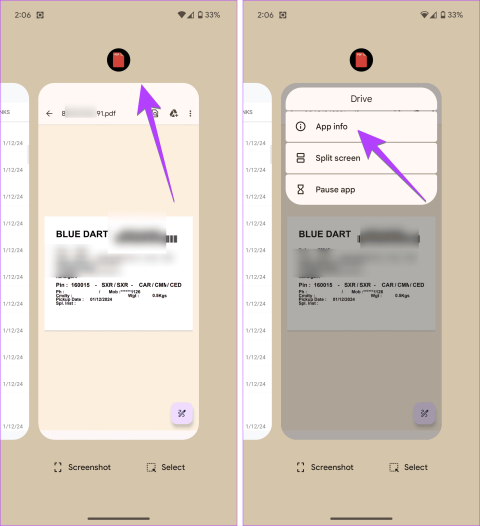
幾天前,我的朋友遇到了一個問題,即 PDF 文件不是在她喜歡的 PDF 檢視器應用程式中啟動,而是在另一個應用程式中開啟。最糟糕的是有些文件根本無法開啟。在這種情況下,人們會做什麼?解決辦法很簡單。您只需更改 Android 手機上的預設 PDF 檢視器即可。使用本指南也是如此。

我們還介紹瞭如果您無法更改在 Android 上開啟 PDF 文件的預設應用程式該怎麼辦。作為額外提示,我們還推薦了一些令人驚嘆的 PDF 檢視器應用程式。讓我們開始吧。
雖然 Android 手機提供專用設定來管理手機、訊息、瀏覽器等的預設應用程序,但 PDF 檔案卻無法使用相同的功能。更改預設 PDF 檢視器有點棘手,它涉及三個主要步驟:
現在,讓我們詳細檢查這些步驟。
第 1 步:在 Android 手機上開啟任何 PDF 檔案。
步驟 2:進入手機上最近使用的應用程式螢幕,查看所有開啟的應用程式。您可以按下「最近使用的應用程式」鍵或從螢幕底部向上滑動來完成此操作。
步驟 3:點擊正在開啟 PDF 檔案的應用程式的應用程式圖標,然後從選單中選擇應用程式資訊。

步驟 4:您將進入目前 PDF 檢視器應用程式的應用程式資訊畫面。根據顯示的選項點擊設定為預設值或開啟為預設值。
步驟 5:點選清除預設首選項或清除。

步驟 6:清除預設設定後,再次開啟任何 PDF 檔案。現在您將看到一個彈出窗口,用於設定預設 PDF 檢視器。點擊首選應用程式並選擇始終將其設定為預設 PDF 檢視器應用程式。如果您只想使用一次,請點擊「僅一次」。

就是這樣。恭喜!您已成功更改 Android 手機(包括三星手機)上的預設 PDF 檢視器應用程式。現在,您可以將 Google Drive、Adobe Acrobat Reader 或任何其他 PDF 閱讀器應用程式設定為預設 PDF 檢視器。
如果您正在尋找更改WhatsApp 中預設 PDF 檢視器的方法,它會使用您手機的預設 PDF 閱讀器。因此,您需要更改手機的預設 PDF 檢視器,然後 WhatsApp 的預設 PDF 檢視器也會變更。
當您首次在 Android 手機上開啟任何檔案時,手機會要求您選擇用於查看該類型檔案的預設應用程式。您將看到兩個選項 - 始終和僅一次。點擊後者只會在所選應用程式中開啟檔案一次,然後 Android 作業系統會要求您再次做出選擇。
如果您選擇“始終”,則不會再次詢問您。當您熟悉該應用程式並且希望將其作為預設應用程式時,點擊「始終」會派上用場。但有時,我們不小心點擊“始終”,會導致在錯誤的應用程式中開啟 PDF 檔案。
如果您無法更改 Android 上的預設 PDF 檢視器應用程序,可以透過以下一些方法進行修復:
在撰寫本文時,我保留OneDrive作為我的預設 PDF 應用程式。奇怪的是,當我在 WhatsApp 中開啟 PDF 並嘗試開啟 OneDrive 的應用程式資訊畫面時,OneDrive 應用程式圖示沒有顯示。它只顯示 WhatsApp 圖示。現在,如果您清除 WhatsApp 的預設設置,也無濟於事,因為實際問題出在預設 PDF 檢視器中,而不是 WhatsApp。
使用以下步驟刪除隱藏的 PDF 應用程式作為預設 PDF 應用程式:
第 1 步:開啟 PDF 檔案。一旦它在有問題的應用程式中打開,請戴上偵探帽並尋找線索來識別罪魁禍首的應用程式。例如,您可能會在查看 PDF 文件時找到應用程式的名稱,或者可能會顯示其圖示。
步驟 2:前往手機的“設定”,然後根據手機上的可用選項點擊“應用程式”/“已安裝的應用程式”/“應用程式管理員”。
第 3 步:點擊您在步驟 1 中找到的應用程式。

步驟 4:按預設開啟/設定為默認,然後按清除預設值以清除 PDF 檔案關聯。

步驟 5:開啟任何 PDF 檔案並選擇新應用程序,然後按「始終」選項將其設定為預設應用程式。

許多用戶尤其是使用小米手機的用戶都面臨著小米瀏覽器被設定為預設PDF檢視器應用程式的問題。清除小米瀏覽器的預設設定沒有幫助。在這種情況下,您需要重置預設應用程式。
為此,請轉到“設定”>“應用程式”>“管理應用程式”。點擊頂部的三點圖標,然後選擇其他設置,然後選擇預設應用程式。點擊底部的“重置為預設值”。

如果您仍然無法更改 Android 手機上的預設 PDF 檢視器應用程序,則可能是最近下載的應用程式之一導致了該問題。通常, UC瀏覽器等瀏覽器是透過點擊廣告而意外下載的。這些瀏覽器具有 PDF 檢視器功能和內建應用程式。此類應用程式負責接管預設的 PDF 檢視器應用程式。
因此,請檢查您的手機是否最近下載過任何此類應用程式。然後按照上述方法清除其預設值。
有時,清除預設值也不會重設預設的 PDF 首選項。這種情況通常發生在小米瀏覽器等內建瀏覽器上,這些瀏覽器接管了 PDF 功能。如果發生這種情況,您將必須從手機中停用或卸載有問題的應用程式。之後,開啟任意 PDF 文件,系統會要求您選擇 PDF 閱讀器。從可用清單中選擇您選擇的應用程式。然後再次啟用或安裝該應用程式。
若要停用或卸載應用程序,請前往“設定”>“應用程式和通知”/“已安裝的應用程式”。點擊您要停用/卸載的應用程式。然後點擊禁用或卸載按鈕。

最後,如果您仍然無法更改 Android 手機上的預設 PDF 閱讀器應用程序,您應該採取嚴厲的步驟重置所有設定(重置應用程式首選項)。這樣做將清除所有應用程式的預設設定並將所有其他設定還原為原始值。例如,Wi-Fi 網路將被刪除,顯示自訂將被重置等等。
若要重設應用程式首選項,請前往「設定」>「系統」>「重設選項」>「重設應用程式首選項」。在 Samsung Galaxy 手機上,前往設定 > 常規管理 > 重設 > 重設所有設定。

現在我們正在談論 PDF 檢視器,如果我們不推薦一些好的檢視器,那麼這篇文章將仍然不完整。
以下是我們喜歡的三個應用程式:
您必須熟悉 PC 上的 Adobe Reader。它是最受歡迎的 PDF 應用程序,提供附加功能,如註釋、協作、填寫 PDF 表單、從應用程式列印文件等等。該應用程式是免費的,沒有任何廣告。
另一個無廣告的應用程式是 Xodo PDF 閱讀器。它提供與 Adobe Reader 類似的功能以及夜間模式。您也可以使用此應用程式從圖像建立 PDF 文件。
透過 Moon+ Reader,您還可以閱讀其他類型的文檔,尤其是 EPUB、MOBI 等格式的書籍。
1. 如何在不同的PDF檢視器中開啟PDF檔案?
如果您想在預設檢視器以外的其他 PDF 檢視器中開啟特定 PDF 文件,您應該從文件管理器應用程式存取該文件。基本上,檔案管理器應用程式可讓您選擇用於開啟所選檔案的應用程式。在手機上的文件管理器應用程式中導航至 PDF 文件。長按 PDF 檔案並選擇開啟方式。選擇首選應用程式。
2. 如何每次使用不同的PDF閱讀器?
您可以透過兩種方式做到這一點。首先,在設定預設 PDF 檢視器應用程式時,不要選擇「始終」選項,而是選擇「僅一次」選項。或者,使用Better Open With應用程式。它會顯示應用程式選擇彈出視窗幾秒鐘,讓您選擇不同的應用程式。如果未選擇任何應用程序,將自動開啟預設應用程式。
這就是如何在 Android 手機上切換 PDF 閱讀器。您可以使用相同的方法更改其他預設應用程式。我們還希望 Google 添加專門的設定來更改 PDF 文件的預設應用程式。在開始之前,請先了解如何在手機上編輯 PDF 檔案。
Facebook故事制作起来非常有趣。这里是您如何在Android设备和计算机上创建故事的方法。
学习如何通过本教程在Google Chrome和Mozilla Firefox中禁用烦人的自动播放视频。
解决三星 Galaxy Tab A 陷入黑屏且无法开机的问题。
立即阅读如何从亚马逊Fire和Fire HD平板电脑中删除音乐和视频,以释放空间、清理杂物或提升性能。
想要在您的Fire平板上添加或删除电子邮件账户?我们全面的指南将逐步向您展示如何操作,让您在最喜欢的设备上快速轻松地管理电子邮件账户。不要错过这个必读教程!
本教程展示了两种如何在您的安卓设备上永久防止应用在启动时运行的解决方案。
本教程展示了如何使用谷歌信息应用程序从安卓设备转发短信。
如何启用或禁用Android操作系统中的拼写检查功能。
想知道是否可以使用另一设备的充电器为您的手机或平板电脑充电?这篇信息性文章为您提供了一些答案。
当三星发布其新的旗舰平板电脑系列时,有许多令人兴奋的内容。Galaxy Tab S9 和 S9+ 提供了对 Tab S8 系列的预期升级,三星还推出了 Galaxy Tab S9 Ultra。







